Aprende cuándo utilizar el widget de historial de registros y cómo configurarlo según tus necesidades.
Quién puede utilizar esta función Usuarios de planes regulados.
El widget de historial de registros (RHW) muestra los datos registrados que se refieren a un Registro de tabla específico. Estos pueden incluir:
- Cambios en el registro de tabla
- Datos de registros de finalización
- Firmas electrónicas, si incluye el registro como datos firmados
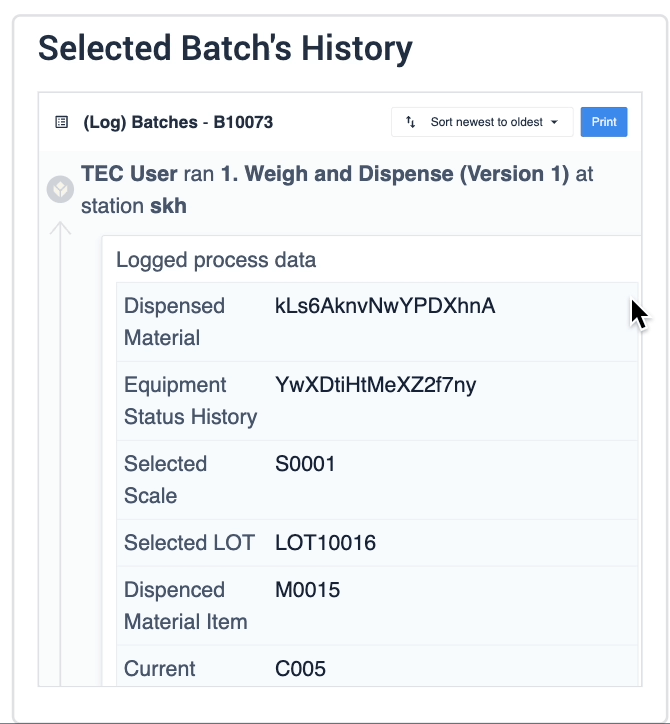
Es importante comprender la recopilación de datos GxP en Tulip para saber cuándo debe utilizar el widget de historial de registros.
El widget se puede utilizar para casos de uso en los que desee capturar el historial de un determinado artículo fabricado, como por ejemplo
- Libros de registro
- Cumplimiento y trazabilidad
- Registros históricos digitales
¿Cómo funciona el widget de historial de registros?
El widget de historial de registros ofrece visibilidad para un ID de registro específico recopilando y mostrando datos de las siguientes fuentes:
- Aplicaciones
- API de tabla
- Table UI (interfaz de administración)
- {{glosario.automatización}}s
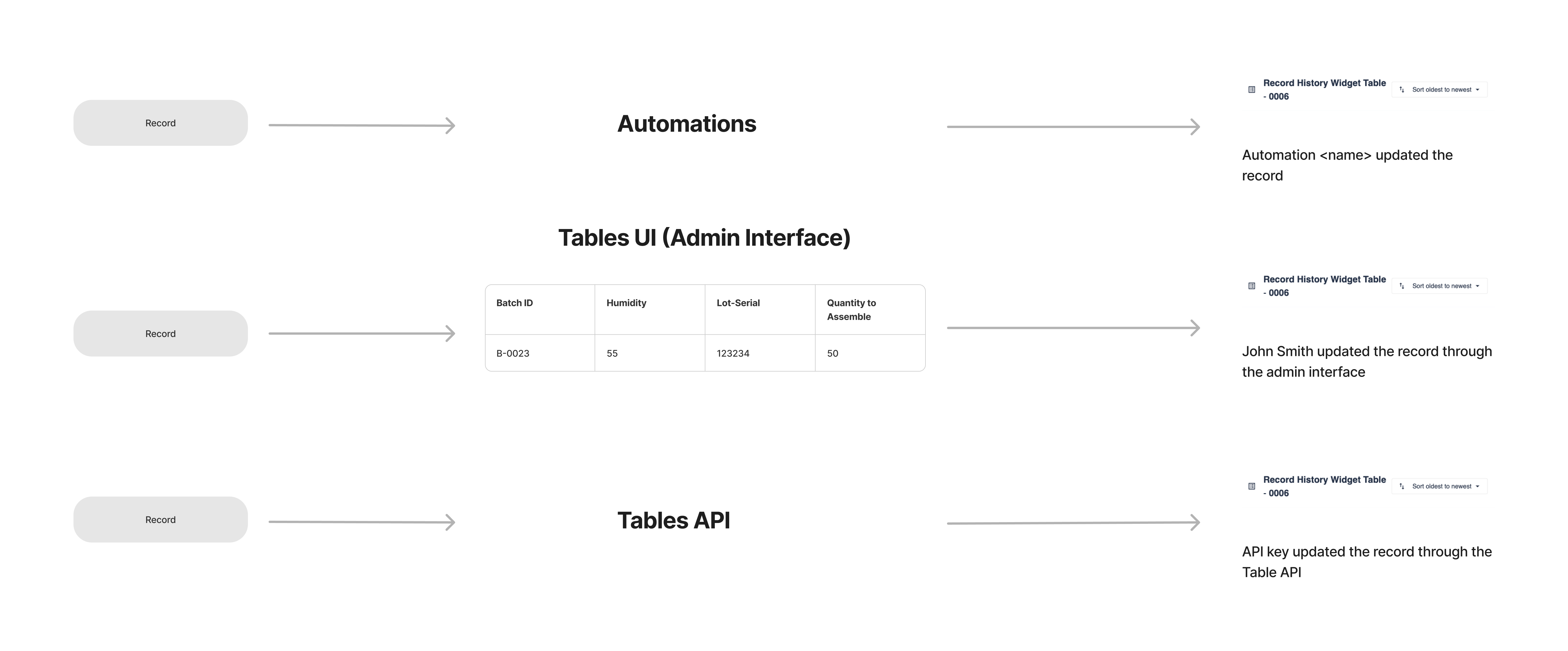
El diagrama anterior muestra ejemplos de actualizaciones por varias fuentes.
El widget de historial de registros muestra los siguientes datos relacionados con un ID de registro.
- Cualquier cambio en los campos de ese registro a través de una aplicación, la interfaz de usuario de la tabla, la API de la tabla o las automatizaciones.
- Cualquier dato de finalización señalado por un marcador de posición de registro en el momento de la finalización para aplicaciones
- Cualquier firma que incluya el registro como dato firmado
El widget muestra el historial cronológico del registro en una vista desplazable y se actualiza cuando se actualiza (por ejemplo, cambios de paso). Esta vista permite al usuario ver lo que ha sucedido o está relacionado con ese registro desde su creación.
Por ejemplo, si un registro se actualiza a través de una aplicación, una automatización o la interfaz de usuario de la tabla, el widget registra los cambios de forma secuencial.
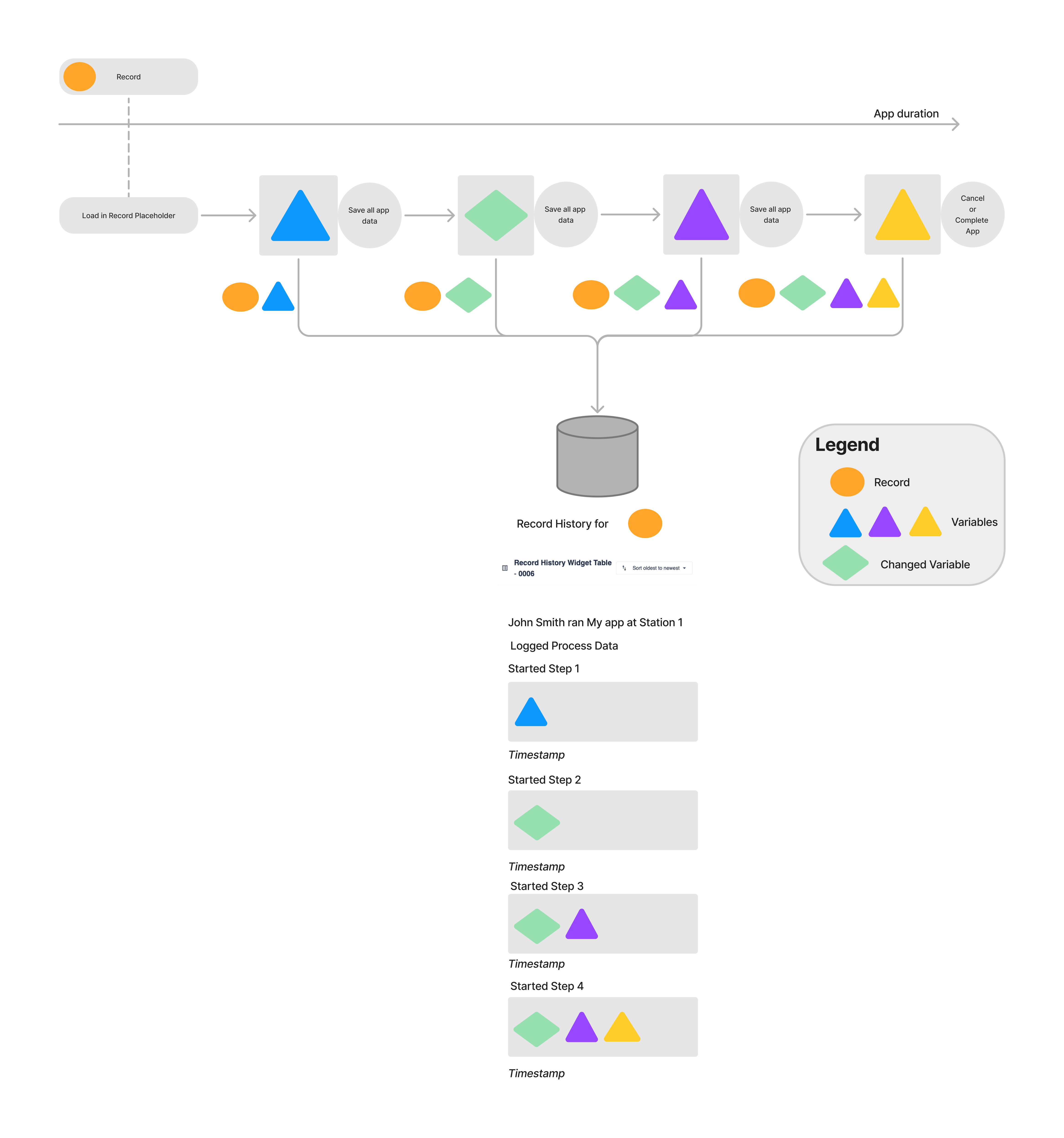
El diagrama de flujo de trabajo anterior ilustra cómo las diferentes fuentes de información de registros son capturadas por el widget de historial de registros. Cada paso guarda una nueva iteración de la variable original. El widget de historial de registros detalla cada actualización realizada a lo largo de la duración de la aplicación.
¿Cómo se muestran los datos en el widget de historial de registros?
Secciones
Los datos recogidos de cada fuente se visualizan mediante secciones y entradas. Todos los datos se muestran en orden cronológico y las secciones agrupan datos con la misma sesión. La sesión se define mediante diferentes elementos en función de la fuente de datos:
- App: Usuario + App(Versión) + Estación
- API: API (Token)
- Tabla UI: Usuario + Interfaz Admin
- Automatizaciones: Nombre de Automatización
Se muestra una nueva sección cuando una entrada no se ha creado desde la misma sesión que la anterior. Por ejemplo:
- El usuario que ejecuta una aplicación ha cambiado
- Un registro se actualiza primero desde una App y luego desde la Interfaz de Administración
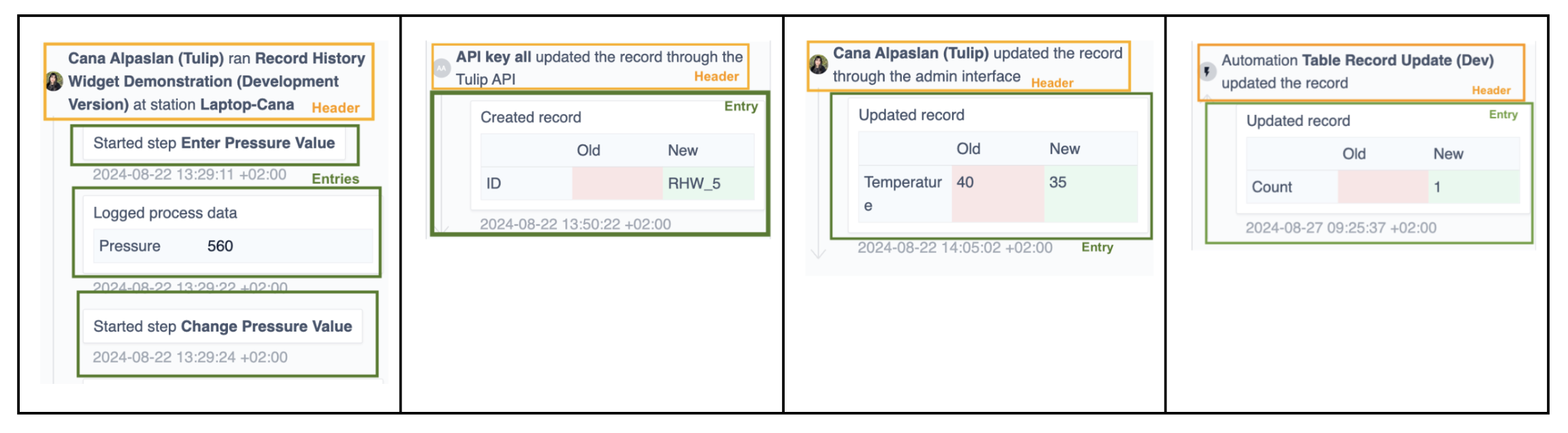
Entradas
Dentro de cada sección hay una o varias entradas. Las entradas pueden contener información sobre cambios en los registros, firmas o registros de finalización. Todas las entradas van acompañadas de una marca de tiempo.
Entradas relacionadas con cambios en los registros
Las entradas relacionadas con el cambio de un registro muestran el historial completo del registro, incluidas las modificaciones. Entre ellas se incluyen:
- Creación de un registro
- Actualización de un registro
- Eliminación de un registro
- Todos los registros eliminados
- Cambios de paso / aplicación (estas entradas se producen si hay datos recogidos en este paso)
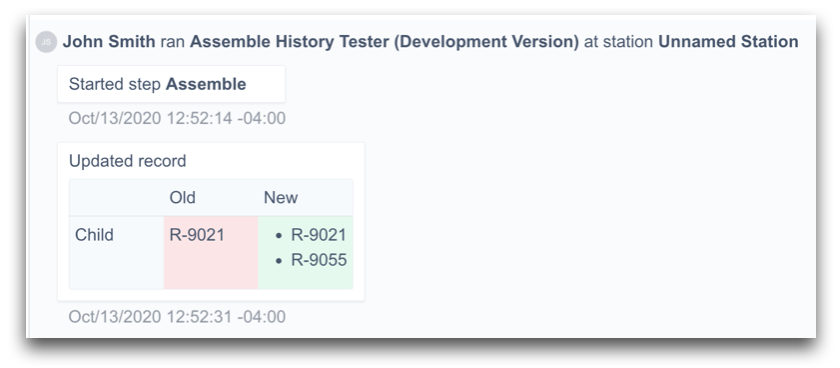
El ejemplo anterior ilustra un encabezado de sección de usuario**(John Smith**) + app**(Assemble History Tester**)+ Estación**(Unnamed**) junto con 2 entradas. La primera indica el paso de la aplicación y la segunda muestra los registros actualizados con los valores antiguos y nuevos.
Recoger diferentes tipos de datos
Registros de finalización
Los registros de finalización capturan datos de proceso de una aplicación, como valores de variables, marcadores de posición de registros cargados y metadatos como usuario, estación, etc. Se crea un nuevo registro de finalización para la aplicación cada vez que una aplicación se completa, se cancela o cuando se ejecuta la acción de activación Almacenar todos los datos de la aplicación. Los datos recopilados se etiquetan como Datos de proceso registrados en el widget de historial de registros.
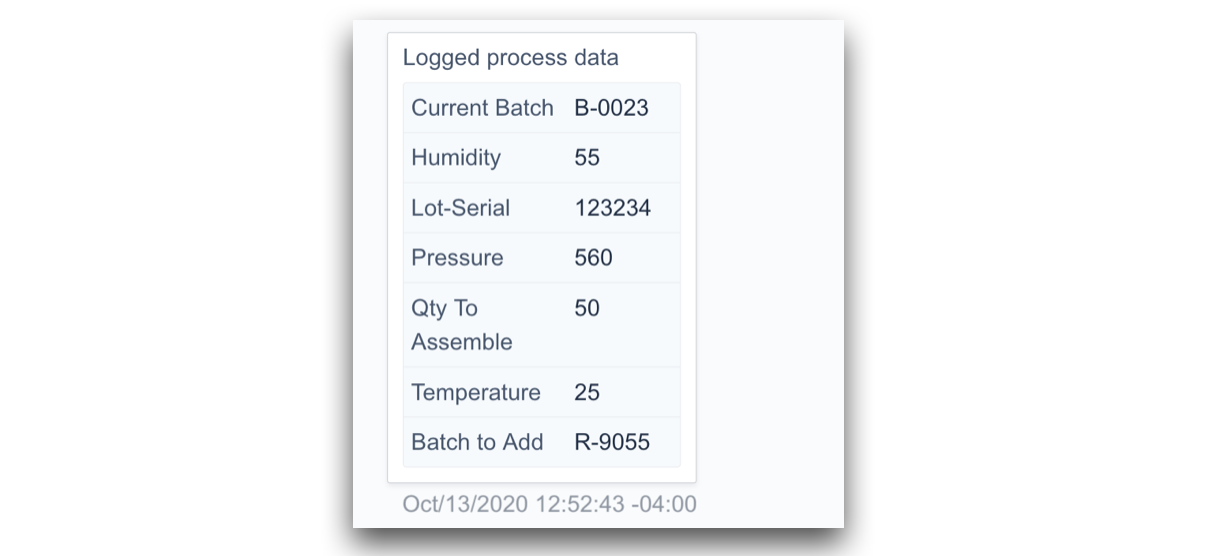
Requisitos para la inclusión de datos de finalización en el widget de historial de registros:
- El registro se carga en cualquier Marcador de posición de registro de tabla cuando se crea el registro de finalización.
- El marcador de posición de registro de tabla se establece en Guardar para análisis
Los datos se muestran en el historial de registros:
- Valores de las variables: Se incluyen todas las variables configuradas para "guardar para análisis".
- ID de registro: El ID de cualquier registro cargado en un marcador de posición de registro que esté configurado como "guardar para análisis". Esto excluye el registro para el que se muestra el historial de registros.
Cambios en los datos del registro de la tabla
Los cambios en los datos del registro de la tabla pueden realizarse a través de tres fuentes:
- En una aplicación, a través de Marcadores de posición de registro (Ran App X from Station Y)
- Interfaz de usuario de tablas (interfaz de administración)
- API de tablas
- Automatizaciones
El widget de historial de registros muestra información relativa a los cambios realizados en un registro de tabla, como por ejemplo
- ¿Cuál fue el cambio?
- ¿Quién lo actualizó?
- ¿Desde qué canal se produjo la actualización? (Apps, Tablas UI, Tabla API)
- ¿En qué interfaz se actualizó?
- ¿Cuándo se produjo el cambio?
Cambios en el registro a través de marcadores de posición de registro
"Todos los cambios realizados en la visualización del registro individual en el widget aparecen en una sección con instantáneas de antes y después del registro de la tabla. Estos cambios aparecen independientemente de la aplicación que utilice.
Ejemplo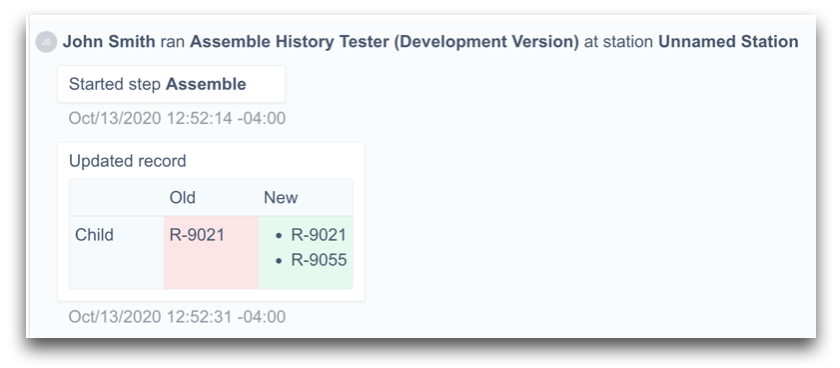
Cambios en el registro a través de la IU de tablas (interfaz de administrador)
"Actualizado el registro a través de lainterfaz de administración "Los cambios realizados a través de la interfaz de administración de las tablas se muestran en una nueva sección. Cada cambio aparece en una entrada separada, incluyendo:
- Usuario conectado
- Tipo de cambio
- Valores antiguos frente a nuevos
- Marca de tiempo
Ejemplo
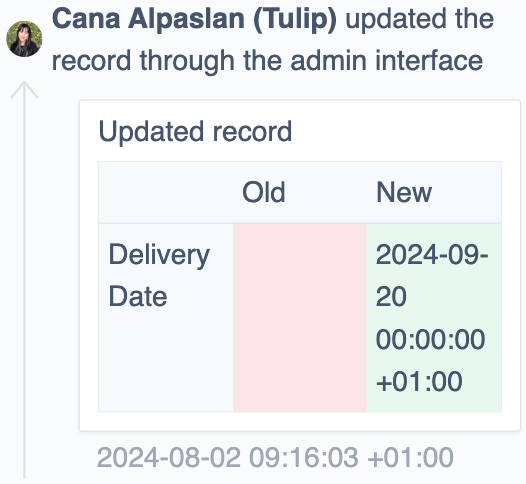
Cambios en el registro a través de la API de la tabla
"*Registro actualizado desde la API "*Las solicitudes de la API que cambian el registro especificado de la tabla se muestran en una nueva sección, que incluye:
- Token de API
- Tipo de cambio
- Valores antiguos frente a nuevos
- Marca de tiempo
Ejemplo
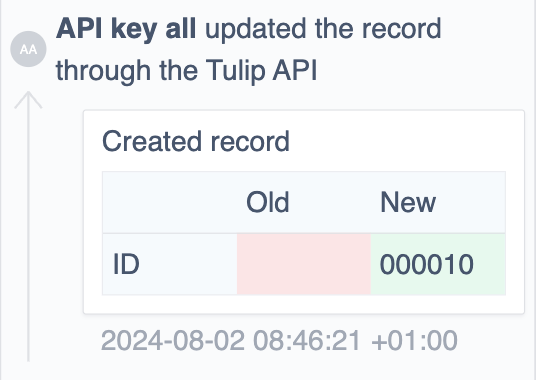
Cambios en el registro mediante automatizaciones
*"La automatización X actualizó el registro "*Los cambios en el registro de la tabla pueden realizarse mediante automatizaciones. Éstas se muestran en una nueva sección, que incluye:
- Nombre de la automatización
- Tipo de cambio
- Valores antiguos frente a nuevos
- Marca de tiempo
Ejemplo
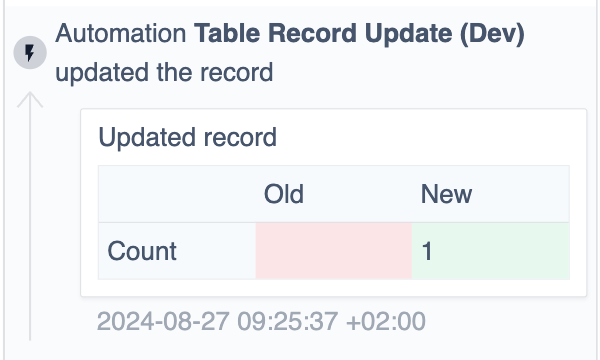
Configuración
Añadir el widget de historial de registros a un paso de la app
- En el Editor de aplicaciones, haga clic en Incrustar en la barra de herramientas.
- Seleccione Historial de registros.
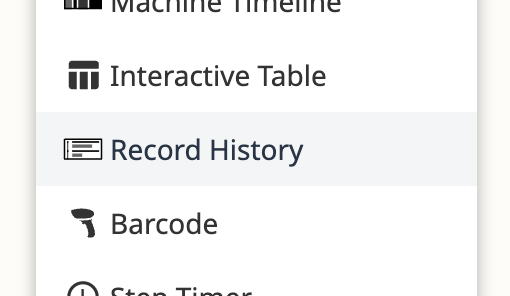
Opciones de configuración
Configure el widget de historial de registros en el panel contextual.
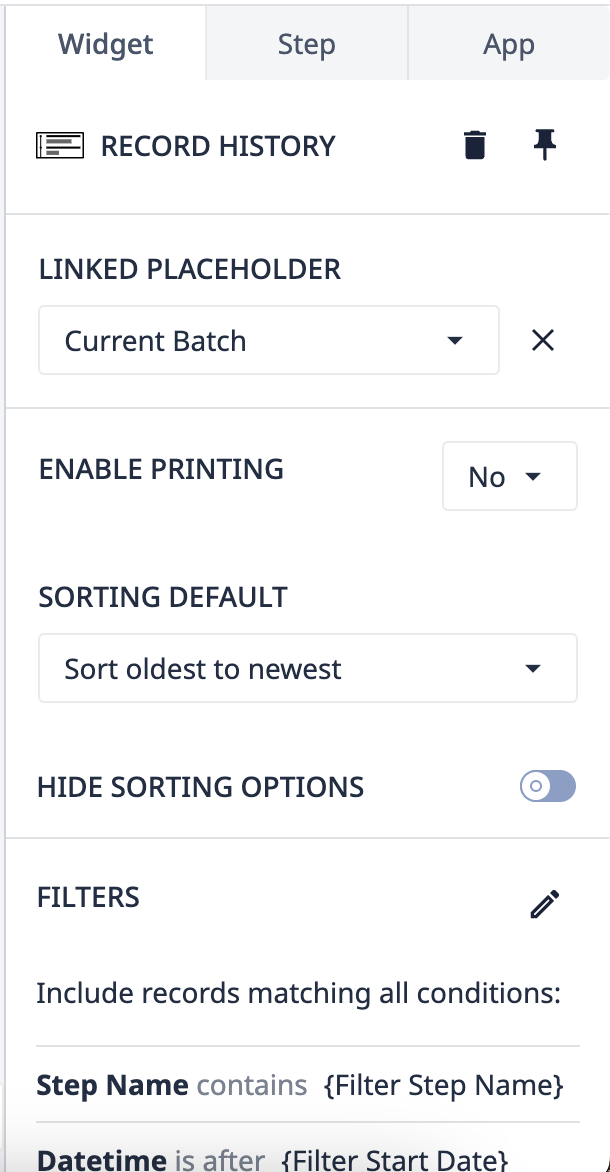
Marcador de posición vinculado
Seleccione el marcador de posición de registro que cargará los registros y el historial de registros.
Activar impresión
Opción para imprimir el historial de registros desde Tulip Player. Cuando está activada, aparece un botón de impresión en la cabecera del widget.
Ordenación por defecto
Elige ordenar los datos del widget por:
- De más reciente a más antiguo
- De más antiguo a más reciente
Filtros
Puede filtrar el historial de registros de forma dinámica (a través de una variable, registro de tabla o App Info) o a través de un valor estático determinado por el tipo de filtro. Los tipos de filtro disponibles son:
- Fecha y hora
- Nombre de la aplicación
- Nombre de paso
- Nombre de campo de tabla (Campos de la tabla en la que se vinculó el marcador de posición de registro)
- Usuario (usuario que utiliza la aplicación)
Tulip recomienda utilizar los siguientes filtros como mínimo, ya que dividen los datos en una vista más digerible para los usuarios:
- Fecha y hora
- Nombre de la aplicación
- Nombre del paso
Ocultar valores "antiguos" en las actualizaciones de registros
Cuando está activado, el usuario sólo puede ver las actualizaciones y los valores "nuevos" de los registros.
Ocultar datos de proceso
Cuando está activado, los datos variables guardados de las apps se ocultan en el widget. El widget mostrará las actualizaciones de las tablas, los datos de las firmas, los nombres de las apps, los nombres de los pasos y las marcas de tiempo. Esto es útil para tener una vista de alto nivel (sin datos de proceso), como una app de revisión pura.
Sólo finalizaciones firmadas
Cuando se activa, el usuario sólo puede ver los registros de firmas electrónicas.
FAQ
¿Cómo puedo evitar tener datos granulares de tipo registro?
Cuando se carga un registro de tabla en un campo de entrada y a medida que el usuario entra en el campo de entrada, se producen datos de tipo log muy granulares dentro de la misma entrada. Esto puede causar muchas "entradas" dentro del historial del registro, y podría dificultar el proceso de revisión. Utilizar registros de tabla como fuente de datos para los campos de entrada no es la mejor práctica, especialmente para los clientes GxP. Como alternativa, el campo de entrada puede vincularse a una variable que luego se guarda en el registro de finalización mediante el paso Guardar todos los datos de la aplicación.
¿Por qué es importante tener cuidado con el filtro de nombre de campo de tabla cuando se utiliza un valor estático?
El widget del historial de registros utilizará el nombre actual del campo para filtrar los datos. Si el usuario cambia el nombre del campo de la tabla, y el filtro sigue utilizando el nombre antiguo del campo, esto puede causar incoherencias en la revisión de los datos. Otra posibilidad es utilizar el registro de la tabla como filtro.
¿Cómo resolver el problema "Faltan datos de finalización durante el Paso X"?
Esto puede ocurrir cuando los usuarios no están completando la aplicación cada vez que actúan sobre un registro de la tabla, lo que significa que los usuarios están manejando varios registros en una sola finalización, o el marcador de posición del registro de la tabla tiene marcada la opción No guardar para análisis.

